Itu Pembaruan Android 11 diisi dengan beberapa fitur menarik yang menjadikan ponsel anda lebih bertenaga dari sebelumnya, salah satunya adalah perekam layar. Ini memungkinkan Anda merekam video tentang apa yang Anda lakukan di ponsel, yang bisa menjadi alat hebat untuk kiat teknologi, pemecahan masalah, dan banyak lagi. Setelah Anda mendapatkan pembaruan Android 11 di ponsel Anda, berikut ini cara menggunakan perekam layar untuk diri Anda sendiri dan memanfaatkannya semaksimal mungkin!
Cara menggunakan Perekam Layar di Android 11
Meskipun perekam layar telah ada di beberapa ponsel Android sebelum Android 11, ini sepenuhnya didasarkan pada perusahaan mana yang membuat ponsel Anda. Misalnya, ponsel Samsung dilengkapi dengan perekam layar tetapi yang dari Google dan Motorola tidak.
Android 11 menjadikan ini fitur untuk seluruh sistem, jadi selama Anda memiliki Android 11, Anda dapat merekam layar Anda terlepas dari siapa yang membuat ponsel Anda. Dengan itu, inilah tampilannya pada Pixel 4 XL yang menjalankan Android 11 beta publik!
- Geser ke bawah dari atas layar Anda untuk mengakses panel notifikasi.
-
Geser ke bawah lagi untuk melihat Pengaturan Cepat.

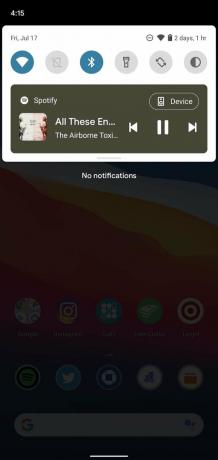
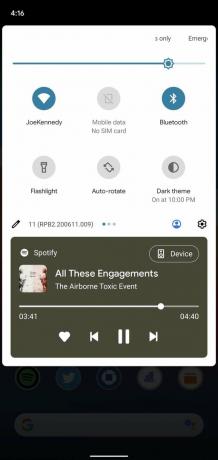 Sumber: Android Central
Sumber: Android Central - Geser kanan pada Pengaturan Cepat sampai Anda melihat perekam layar beralih (kemungkinan ada di halaman terakhir).
- Keran Rekaman Layar.
- Keran matikan jika Anda ingin merekam audio atau menunjukkan sentuhan Anda di layar.
- Keran Suara rekaman untuk menentukan audio apa yang ingin Anda rekam.
-
Keran Mulailah untuk memulai rekaman Anda.


 Sumber: Android Central
Sumber: Android Central - Setelah selesai, geser ke bawah untuk melihat panel notifikasi Anda.
-
Ketuk spanduk merah yang bertuliskan Ketuk untuk berhenti.
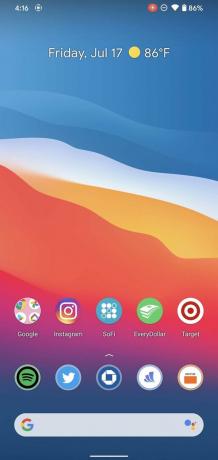
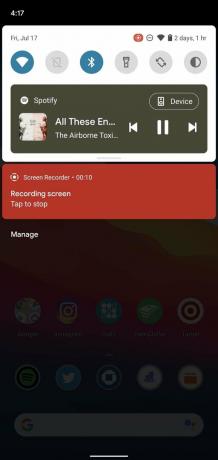
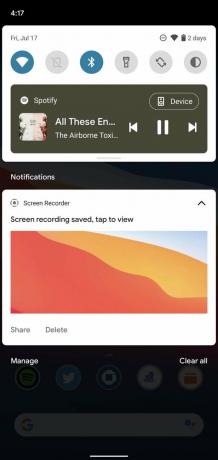 Sumber: Android Central
Sumber: Android Central
Dan hanya itu saja! Saat Anda memulai rekaman, Anda akan melihat ikon merah kecil di kanan atas layar Anda yang memberi tahu Anda bahwa rekaman itu langsung.
Cara melihat rekaman layar yang disimpan
Anda dapat merekam layar Anda sesering atau sesedikit yang Anda inginkan, tetapi rekaman tersebut tidak terlalu berguna jika Anda tidak tahu cara mengaksesnya. Untungnya, ini semudah membuka Google Foto.
- Buka Foto Google aplikasi di ponsel Anda.
- Keran Perpustakaan di bilah navigasi bawah.
-
Keran Film.
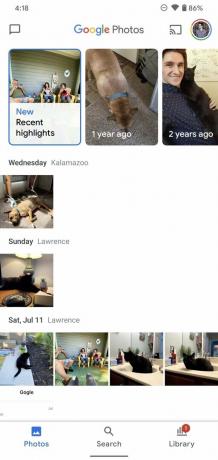

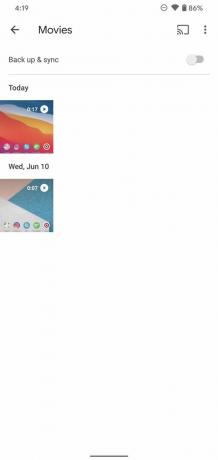 Sumber: Android Central
Sumber: Android Central
Bagian Film di Google Foto menampung semua video yang disimpan di ponsel Anda, yang berarti rekaman layar Anda mungkin agak sulit ditemukan jika Anda memiliki banyak video yang disimpan. Meskipun demikian, lebih mudah untuk menemukannya di sini daripada mencari tanpa henti melalui semua foto / video Anda.
